Los márgenes en la pantalla no coinciden con la impresión (Microsoft Word)
David tiene su documento formateado con un margen de 1 «en cada lado. Sin embargo, cuando está trabajando en la vista Diseño de impresión, no ve el margen de una pulgada en la parte superior de la página. En cambio, su texto comienza justo en el parte superior de la página en la pantalla. Cuando David imprime, los márgenes se ven bien, pero le frustra que no se vean bien en la pantalla.
La causa más probable de esto es que tiene los espacios en blanco suprimidos en la pantalla. Siga estos pasos para realizar el ajuste:
-
Muestre el cuadro de diálogo Opciones de Word. (En Word 2007, haga clic en el botón Office y luego en Opciones de Word. En Word 2010 y versiones posteriores muestran la pestaña Archivo de la cinta y luego haga clic en Opciones.)
-
Haga clic en Mostrar en el lado izquierdo del cuadro de diálogo. (Consulte la Figura 1.)
-
Asegúrese de que Mostrar blanco La opción Espacio entre páginas en la vista Diseño de impresión está seleccionada.
-
Haga clic en Aceptar.
Hay un acceso directo que puede utilícelo para activar o desactivar la visualización de espacios en blanco. De hecho, el atajo es tan fácil que es completamente posible desactivarlo sin siquiera darse cuenta de que lo ha hecho. (Esto es probablemente lo que sucedió en el caso de David). Todo lo que necesita hacer es desplazarse por el documento hasta que vea la pequeña línea gris entre las páginas.
Si coloca el puntero del mouse sobre esta línea gris, cambia a una flecha de dos puntas. (Ver figura 2)
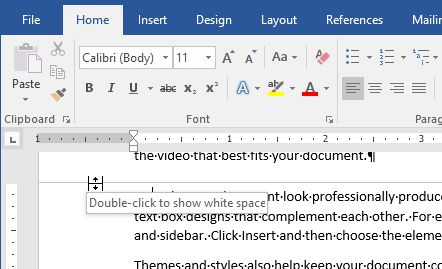
Figura 2. El atajo de flecha de dos puntas.
Haga doble clic en ese momento y sus márgenes volverán a aparecer. Haga doble clic en el área gris nuevamente y los márgenes desaparecerán.
WordTips es su fuente de formación rentable en Microsoft Word.
(Microsoft Word es el software de procesamiento de texto más popular del mundo). Este consejo (11850) se aplica a Microsoft Word 2007, 2010, 2013 y 2016.